Μετατρέψτε εύκολα το AIFF σε M4R με δύο καλύτερους μετατροπείς ήχου
Συχνά, όταν θέλετε να δημιουργήσετε ήχους κλήσης iPhone από τα αρχεία σας AIFF, θα πρέπει να μετατρέψετε το AIFF σε M4R. Στην πραγματικότητα, τα αρχεία AIFF είναι διάσημα στη δημιουργία Mac OS και κατάλληλα για όλες σχεδόν τις συσκευές iOS, συμπεριλαμβανομένων των iPhone και iPhone. Ένα μεγάλο μειονέκτημα αυτής της μορφής είναι ότι καταναλώνει πολύ χώρο λόγω της φύσης της χωρίς απώλειες.
Δεν είναι κατάλληλο για τη δημιουργία ήχων κλήσης και την αποθήκευση περισσότερης μουσικής στη συσκευή σας iOS. Αυτό ισχύει ιδιαίτερα εάν η συσκευή σας λειτουργεί με χαμηλό χώρο στο δίσκο. Θα σας δείξουμε σε αυτόν τον οδηγό τα καλύτερα εργαλεία που θα σας βοηθήσουν στη μετατροπή AIFF σε M4R. Διαβάστε την ανάρτηση και εξοικειωθείτε με αυτά τα εργαλεία.
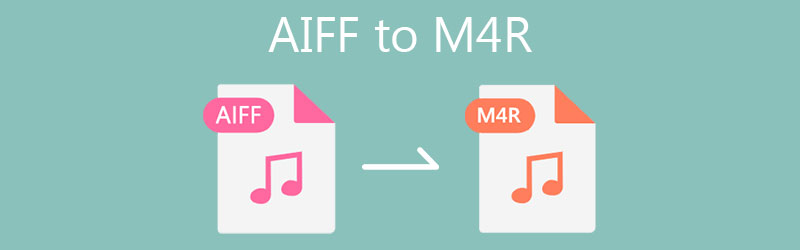
- Μέρος 1. AIFF εναντίον M4R
- Μέρος 2. Πώς να μετατρέψετε το AIFF σε M4R με εύκολους τρόπους
- Μέρος 3. Συχνές ερωτήσεις για το AIFF στο M4R
Μέρος 1. AIFF εναντίον M4R
Ανέκδοτα της AIFF
Το Audio Interchange File Format, γνωστό και ως AIFF, είναι μια μορφή αρχείου ήχου που ανέπτυξε η Apple Inc. Ως εκ τούτου, είναι δημοφιλές στα συστήματα υπολογιστών Apple Macintosh που μπορείτε επίσης να παίξετε σε Windows χρησιμοποιώντας μια συμβατή συσκευή αναπαραγωγής στον υπολογιστή όπως το iTunes. Επιπλέον, μπορείτε να αναπαράγετε αυτό το αρχείο ήχου χρησιμοποιώντας το Apple QuickTime, το πρόγραμμα αναπαραγωγής πολυμέσων VLC και το Windows Media Player.
Γενικά, τα αρχεία AIFF είναι ασυμπίεστα και χωρίς απώλειες, γεγονός που καταλαμβάνει πολύ χώρο στο δίσκο σε σύγκριση με τις μορφές με απώλειες. Από την άλλη πλευρά, έρχεται με μια συμπιεσμένη παραλλαγή που ονομάζεται AIFC ή AIFF-C. Στην πραγματικότητα, το AIFF είναι σε θέση να αποθηκεύει μεταδεδομένα σε διάφορα κομμάτια. Αυτό περιλαμβάνει Common, chunk, Συγγραφέας chunk, Name chunk, κ.λπ. Συνήθως, η επέκταση αρχείου για αυτήν τη μορφή είναι .aiff ή .aif.
Ανέκδοτα του M4R
Ο ήχος κλήσης M4R ή MPEG-4 συνδέεται επίσης με την Apple, κυρίως το iPhone. Είναι μια συμπιεσμένη μορφή υψηλής ποιότητας που τηρεί μόνο το AAC ως προεπιλεγμένο σχήμα συμπίεσης. Αυτό συμβαίνει επειδή το AAC κάνει καταπληκτική δουλειά στη συμπίεση αρχείων ήχου με υψηλή ποιότητα, ενώ μειώνει το μέγεθος του αρχείου ήχου.
Όταν αγοράζετε αρχεία M4R από το iTunes, ενδέχεται να σχετίζονται χρεώσεις. Ωστόσο, δεν μπορείτε να δημιουργήσετε ήχους κλήσης M4R από το iTunes Music Store, εκτός εάν επιτρέπεται η δημιουργία ήχων κλήσης. Αυτό σημαίνει μόνο ότι δεν μπορούν να χρησιμοποιηθούν όλα τα τραγούδια από το iTunes για τη δημιουργία ήχου κλήσης M4R. Παρακάτω θα προσφέρουμε τα δύο εφικτά εργαλεία που μπορείτε να χρησιμοποιήσετε αμέσως για να μετατρέψετε το AIFF σε M4R.
Μέρος 2. Πώς να μετατρέψετε το AIFF σε M4R με εύκολους τρόπους
1. Μετατροπέας βίντεο Vidmore
Μετατροπέας βίντεο Vidmore είναι η καλύτερη επιλογή σας όταν μετατρέπετε AIFF σε M4R με περισσότερες διαθέσιμες μορφές. Επιπλέον, αυτό είναι ενσωματωμένο με έναν μετατροπέα και έναν επεξεργαστή που τροφοδοτείται από GPU που κάνει τη δημιουργία ήχου κλήσης απλή και εύκολη. Με αυτό, μπορείτε να ανεβάσετε πολλά αρχεία ήχου και να τα μετατρέψετε ταυτόχρονα, κάτι που θα σας κοστίσει μόνο λίγα δευτερόλεπτα για να ολοκληρώσετε τη διαδικασία μετατροπής. Εκτός από αυτό, συνοδεύεται από ένα διαισθητικό πρόγραμμα επεξεργασίας στο οποίο μπορείτε να περικόψετε, να κόψετε ή να χωρίσετε το αρχείο M4R ή οποιοδήποτε αρχείο ήχου σε χρόνο μηδέν. Στην πραγματικότητα, αυτό το εργαλείο είναι πλήρως συμβατό με Mac και Windows PC. Ως εκ τούτου, μπορείτε να μετατρέψετε το AIFF σε M4R σε Mac και Windows όπως θέλετε. Για να το κάνετε αυτό, απλώς ακολουθήστε τα παρακάτω βήματα.
Βήμα 1. Εκκινήστε τον μετατροπέα AIFF σε M4R
Υπάρχουν δύο ΔΩΡΕΑΝ Λήψη κουμπιά. Επιλέξτε Windows εάν είστε χρήστης Windows ή επιλέξτε την έκδοση Mac της εφαρμογής επιλέγοντας την επιλογή Mac. Εγκαταστήστε την εφαρμογή και εκτελέστε την στον υπολογιστή σας μετά την επιτυχή εγκατάσταση.
Βήμα 2. Φορτώστε ένα αρχείο AIFF
Τώρα, προσθέστε τα αρχεία AIFF που θέλετε να μετατρέψετε κάνοντας κλικ στο Συν κουμπί υπογραφής στην κύρια διεπαφή του προγράμματος. Εναλλακτικά, μπορείτε να επιλέξετε να προσθέσετε ένα μόνο αρχείο .aiff ή να φορτώσετε έναν φάκελο αρχείων κατά τη μετατροπή δύο ή περισσότερων αρχείων AIFF ταυτόχρονα.
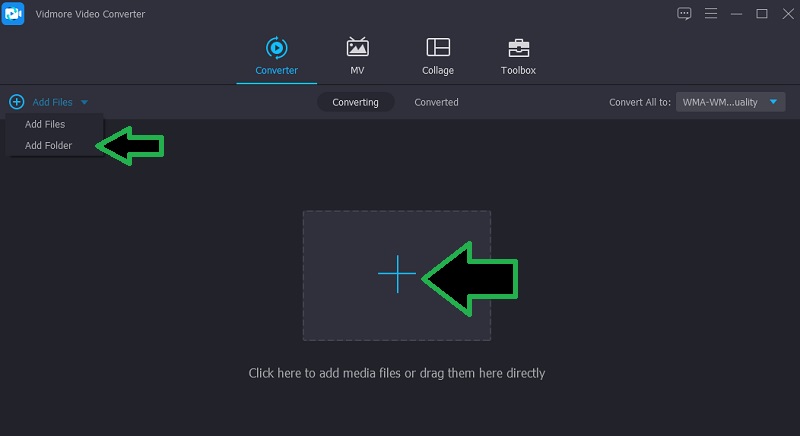
Βήμα 3. Επεξεργαστείτε το αρχείο AIFF (αν χρειάζεται)
Μπορείτε να κόψετε ή να περικόψετε το αρχείο ήχου εάν το επιθυμείτε. Απλώς κάντε κλικ στο Τομή κουμπί που μοιάζει με ψαλίδι και, στη συνέχεια, προσαρμόστε το Παιχνίδι κεφαλής στη θέση που επιθυμείτε. Μετά από αυτό, κάντε κλικ στο Διαίρεση κουμπί από τη γραμμή μενού κάτω από το Προεπισκόπηση πίνακας.
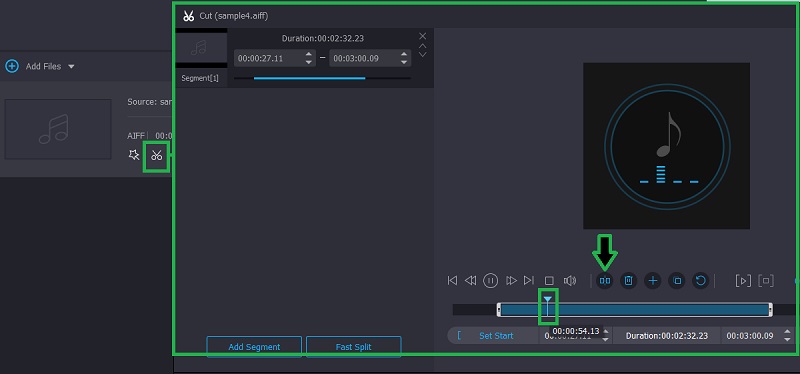
Βήμα 4. Επιλέξτε μορφή εξόδου M4R
Συνεχίστε στην καρτέλα Μετατροπέας και ανοίξτε το Προφίλ μενού. Επίλεξε το M4R μορφοποιήστε στο αριστερό πλαίσιο από την καρτέλα Ήχος και επιλέξτε ένα προφίλ ήχου που ταιριάζει στις προτιμήσεις σας.
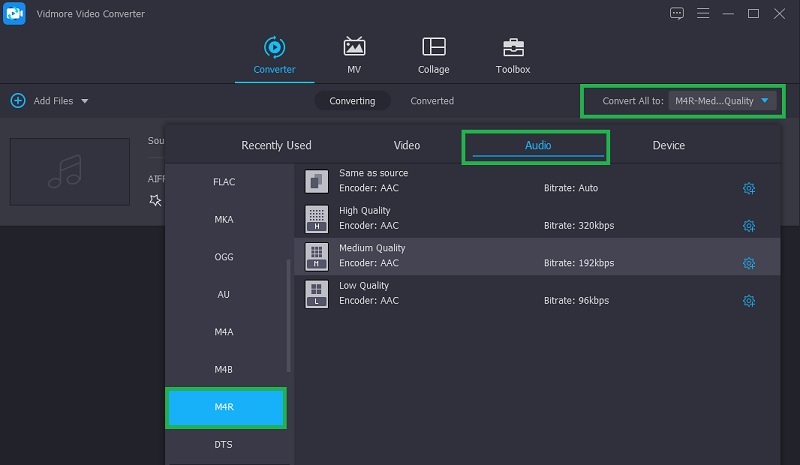
Βήμα 5. Μετατρέψτε το AIFF σε M4R
Αφού επιλέξετε μια μορφή ήχου για το αρχείο που προκύπτει, απλώς πατήστε το Μετατρέπω κουμπί στην κάτω δεξιά γωνία για να ξεκινήσει η διαδικασία μετατροπής. Μετά από λίγο, θα μπορείτε να μετατρέψετε το AIFF σας σε ήχο κλήσης M4R.
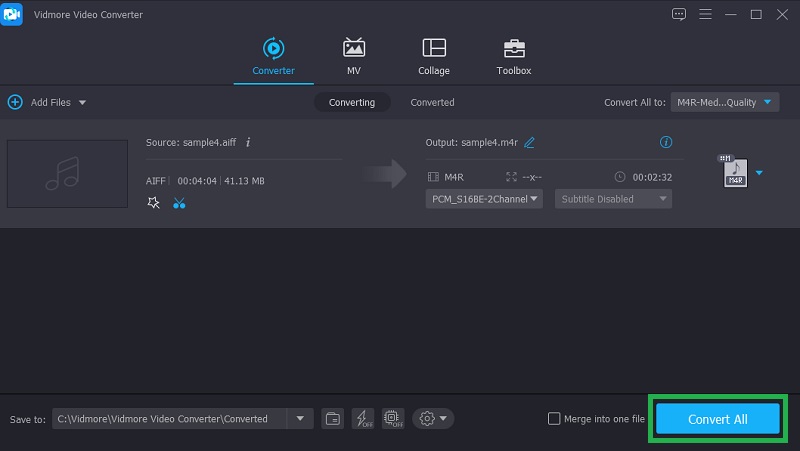
2. Δωρεάν μετατροπέας βίντεο Vidmore
Ίσως σας αρέσει να μετατρέπετε το AIFF σε M4R online. Αυτό είναι ευνοϊκό αφού δεν χρειάζεται να κατεβάσετε μια εφαρμογή που θα πιάνει χώρο στον σκληρό σας δίσκο. Vidmore Δωρεάν μετατροπέας βίντεο είναι ένα χρήσιμο πρόγραμμα που σας επιτρέπει να μετατρέπετε αρχεία απευθείας από τον Ιστό. Ένας λόγος που το κάνει να διακρίνεται για τους διαδικτυακούς χρήστες είναι ότι μπορείτε να επωφεληθείτε από όλες τις δυνατότητες του χωρίς να εγγραφείτε για λογαριασμό ή συνδρομή. Επιπλέον, εάν ανησυχείτε για την έξοδο, μπορείτε να προσαρμόσετε ανάλογα τον ρυθμό δειγματοληψίας, τον ρυθμό μετάδοσης bit και το κανάλι. Τώρα, εδώ είναι πώς να μετατρέψετε το AIFF σε M4R online χρησιμοποιώντας αυτό το εργαλείο.
Βήμα 1. Εκκινήστε το εργαλείο
Επισκεφτείτε τον ιστότοπο του προγράμματος και κάντε κλικ στο Προσθέστε αρχεία για μετατροπή κουμπί για λήψη του προγράμματος εκκίνησης της εφαρμογής. Εγκαταστήστε το στο σύστημα του υπολογιστή σας και θα ξεκινήσει αυτόματα.
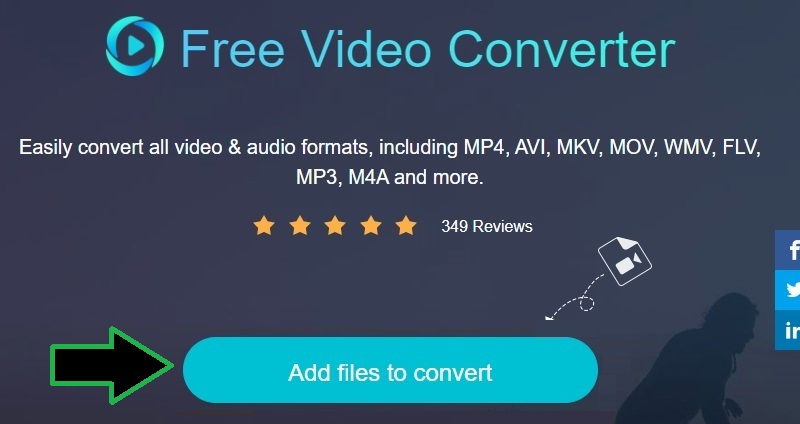
Βήμα 2. Προσθέστε ένα αρχείο AIFF
Όταν ξεκινήσει η εκκίνηση, θα ανοίξει έναν φάκελο στον υπολογιστή σας. Από εδώ, επιλέξτε το αρχείο προορισμού AIFF και ανεβάστε το στο πρόγραμμα.
Βήμα 3. Επιλέξτε μια μορφή και επεξεργαστείτε την παράμετρο
Μετά από αυτό, ανοίξτε το Μορφή ήχου επιλογή κάνοντας κλικ στο ΜΟΥΣΙΚΗ εικόνισμα. Στη συνέχεια επιλέξτε μια μορφή εξόδου. Σε αυτή την περίπτωση, επιλέξτε M4R και στη συνέχεια ανοίξτε τις ρυθμίσεις εξόδου κάνοντας κλικ στο Μηχανισμός εικόνισμα. Κάντε κλικ στο αναπτυσσόμενο μενού κάθε παραμέτρου και αλλάξτε τις όπως θέλετε.
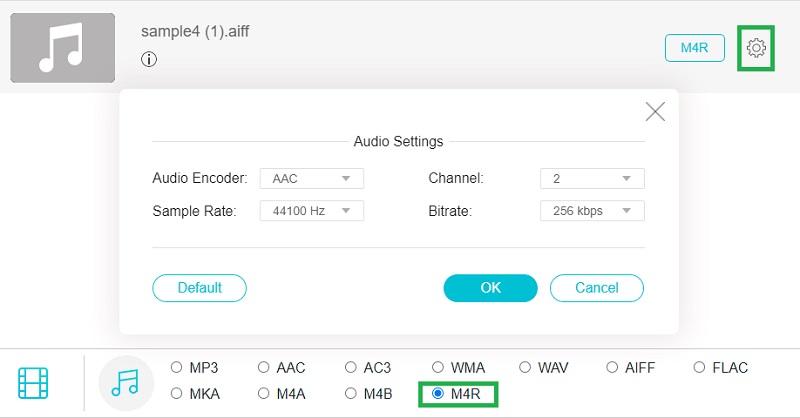
Βήμα 4. Ξεκινήστε τη μετατροπή
Μόλις τελειώσετε, κάντε κλικ στο Μετατρέπω κουμπί στην κάτω δεξιά γωνία του πίνακα μετατροπής. Επιλέξτε μια διαδρομή εξόδου και, στη συνέχεια, ξεκινήστε τη διαδικασία μετατροπής.

Μέρος 3. Συχνές ερωτήσεις για το AIFF στο M4R
Ποιοι είναι οι συμβατοί παίκτες για το AIFF;
Για χρήστες Windows, μπορείτε να αναπαράγετε αρχεία AIFF χρησιμοποιώντας το Windows Media Player ή το Apple iTunes, καθώς έχει ένα αντίστοιχο των Windows. Για υπολογιστές Macintosh, μπορείτε να χρησιμοποιήσετε το QuickTime και το iTunes για να παίξετε το AIFF.
Μπορώ να αλλάξω το M4A σε M4R;
Ναί. Μπορείτε εύκολα να μετατρέψετε το M4A σε M4R χρησιμοποιώντας το iTunes. Αυτό περιλάμβανε μόνο μερικά βήματα για την ολοκλήρωση. Αφού εισαγάγετε τα αρχεία M4A, δημιουργήστε μια έκδοση AAC του αρχείου και μετονομάστε το σε μορφή M4R.
Πώς μπορώ να συγχρονίσω τους ήχους κλήσης M4R με το iPhone;
Μπορείτε να συγχρονίσετε τους ήχους κλήσης M4R με το iPhone σας συνδέοντας τη συσκευή σας στον υπολογιστή σας χρησιμοποιώντας το καλώδιο USB του iPhone σας που παρέχεται από το εργοστάσιο. Επίλεξε το iPhone εικονίδιο και μεταβείτε στο Περίληψη ενότητα και ανοίξτε το Επιλογές μενού. Βάλτε ένα σημάδι επιλογής στο Μη αυτόματη διαχείριση μουσικής και βίντεο, μετά κάντε κλικ στο Apply. Σύρετε τον ήχο κλήσης στο Ήχοι καρτέλα για να συγχρονίσετε τελικά το αρχείο .m4r με το iPhone σας.
συμπέρασμα
Αυτή η ανάρτηση μιλάει κυρίως για το πόσο εύκολο είναι μετατρέψτε το AIFF σε M4R χρησιμοποιώντας δύο πρακτικά εργαλεία. Με το Vidmore Video Converter, μπορείτε να μετατρέψετε και να επεξεργαστείτε τα αρχεία ήχου σας ταυτόχρονα. Ταυτόχρονα, το Vidmore Free Video Converter σάς επιτρέπει να επεξεργάζεστε αρχεία χωρίς την ταλαιπωρία εγκατάστασης μιας εφαρμογής.


